Sin lugar a dudas, las diferentes páginas web cuando navegamos con Internet son una de las principales fuentes de información en cualquier tipo de situación. Cuando estamos navegando por la web es posible que nos encontremos en la tesitura de que queremos añadir alguna nota, resaltar el texto o dibujar algún diagrama ya que nos resulta necesario o conveniente en ese determinado momento dejar esta anotación de la web que estamos visitando.
De este modo vamos a poder dejar reflejado aquello que nos interesa realmente del texto que estamos viendo y de esta forma vamos a poder compartir aquella información de manera más sencilla con amigos, alumnos, empleados... O incluso para nuestro uso personal.
Para poder llevar a cabo esto, existen una serie de extensiones en el navegador Chrome, las cuales son herramientas de anotación con las que vamos a poder marcar los diferentes sitios web que visitamos en función de nuestras necesidades. Es por esta razón que a continuación en esta recopilación de Solvetic te vamos a mostrar las mejores herramientas de anotación y marcado web más populares y que mejor funcionan para que podamos usarlas de manera efectiva en nuestro día a día
Esta quizás sea una de las mejores extensiones que podemos encontrar en Chrome para la anotación y el marcado de documentos PDF. Funciona con Google Drive y nos permite anotar, ver, compartir y colaborar en nuestros documentos PDF así como en aquellos documentos que estemos trabajando desde Google Chrome. Es sencilla de utilizar y alberga diferentes funciones como puede ser:
- Subrayar texto.
- Añadir texto.
- Anotación de voz.
- Insertar imágenes o formas.
- Colaborar en tiempo real.
- Compartir el trabajo con otros.
- Dividir y combinar archivos
En este vídeo vas a poner ver en funcionamiento la herramienta y podrás hacerte la idea de sus diferentes usos:
Para descargar la herramienta, haz click en el siguiente enlace:
Se trata de una herramienta para anotar, archivar y remarcar páginas web, que nos va a ser de gran utilidad, ya que resulta muy sencilla de utilizar y es clara e intuitiva.
- Enlaces de marcadores
- Conectar puntos destacados de una web
- Compartir páginas con anotaciones a través de las RRSS
- Creación de grupos para agrupar resultados
- Posibilidad de compartir recursos
En este vídeo vas a ver como usar esta herramienta y las diferentes funciones que puedes desempeñar con ella en acción:
Por último, si quieres empezar a utilizar Diigo Web Collector, el primer paso va a ser pulsar en el enlace que puedes ver a continuación:
Esta extensión hace exactamente lo que su nombre indica; ya que se trata de un rotulador amarillo que nos permite resaltar la información importante de un texto como si se tratase de un subrayador.
- Puedes marcar el texto importante en amarillo utilizando el ratón y después puedes compartir esta información utilizando distintos medios: redes sociales, correo electrónico o aplicaciones de mensajería instantánea.
- Para utilizar esta extensión en tu PC vas a tener que usar Google Chrome, ya que es exclusiva para éste y no vas a poder utilizarla en otros como Firefox o Safari.
- Las franjas marcadas se almacenan en la nube y nos es proporcionado un enlace para acceder a los mismos.
- Podemos editar textos
- Se puede utilizar en Web, pero no en documentos PDF ni MsWord.
- Dispone de versión Premium.
- En su última actualización 1.7 dispone de una herramienta para destacar en redes sociales como Twitter o Facebook.
Si crees que esta es la herramienta que más se adapta a tus necesidades, tienes que pulsar en este enlace para acceder.
Se trata de una extensión con la que vamos a poder crear notas, resaltar el texto y etiquetar las páginas web. Una de las mejores partes es que podemos utilizarlo tanto en las web como en los PDF.
Es una buena herramienta si queremos hacer que nuestros textos se encuentren más organizados y que podamos de este modo encontrar fácilmente las cosas. La extensión nos permite dejar notas tanto públicas como privadas por lo que tenemos diferentes opciones de anotación.
- Es gratuita
- Puedes utilizarla en Chrome agregándola como extensión o añadiendo a Favoritos.
- Si es público, podrás compartir o enlazar anotaciones.
- En los perfiles públicos, también vas a poder encontrar y explorar todas las anotaciones.
En este vídeo vas a poder hacerte una idea de como funciona esta extensión. Pulsa sobre el para verlo:
Empieza a utilizar esta herramienta a través del siguiente enlace que te proporcionamos:
Esta extensión puede resultarnos muy útil en el caso de que prefiramos tener más colores y de este modo resaltar diferentes elementos de forma diferente.
Se trata de otra herramienta de anotación bastante sencilla de utilizar pero con la diferencia de que en este caso vamos a disponer de diferentes tonalidades para marcar aquello que nos interesa en la página web. Es accesible desde el menú contextual o desde diferentes atajos de teclado.
- El texto resaltado se puede almacenar en Google Bookmarks.
- Apta para los navegadores Chrome y Firefox
Mira cómo utilizar Yawas en tu PC en el siguiente vídeo:
En el siguiente enlace vas a poder descargar esta herramienta:
Es otra de las herramientas que nos va a permitir resaltar en páginas web, y lo bueno es que la vamos a poder utilizar tanto en Chrome como en Firefox o Safari, además de iPhone, iPad y Slack.
- Debes entrar en la página web que queremos señalar.
- Al pulsar 1 se activará el modo resaltador.
- Deberemos pulsar el icono de la exclamación que cierra y podremos ir marcando con el ratón.
- Al pulsar 1 de nuevo se desactivará el modo resaltador.
- Podremos compartir el texto marcado de diferentes formas, incluyendo a través de redes sociales como Twitter.
Vas a poder descargar Highly para tu navegador Google Chrome a través del siguiente enlace:
Tal y cómo hemos ido viendo a lo largo de la recopilación, existen diferentes extensiones que podemos instalar en Chrome de forma gratuita para resaltar el texto de las páginas web de manera simple o utilizando funciones más complejas o completas.
En función de aquella extensión que seleccionemos vamos a ver como sus características varían, por lo que puedes probar varias de ellas hasta encontrar aquella que mejor se adapta a tus necesidades. En el caso de que conozcas alguna otra que consideres que puede resultar útil, no dudes en dejarla a través de un comentario.

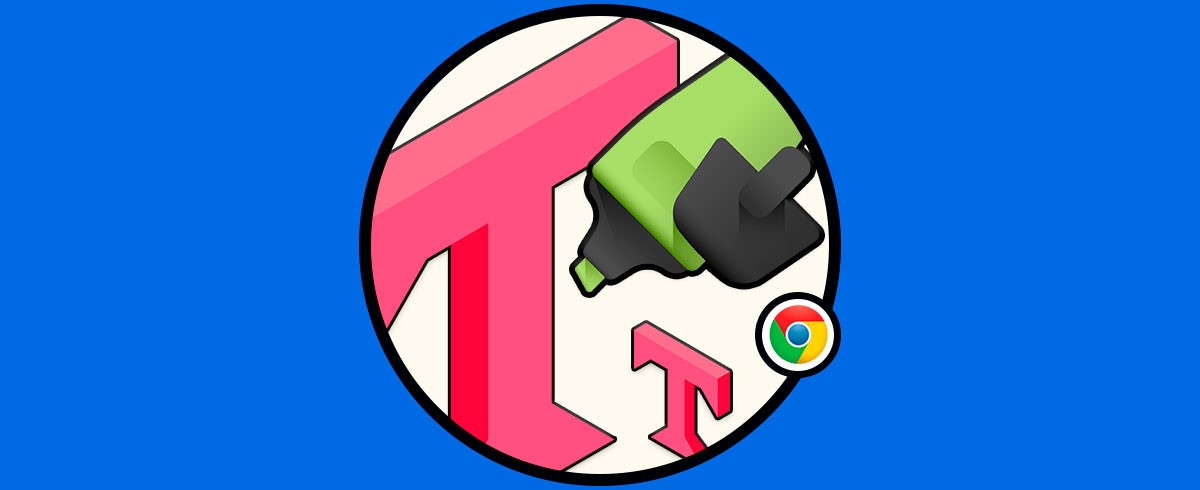
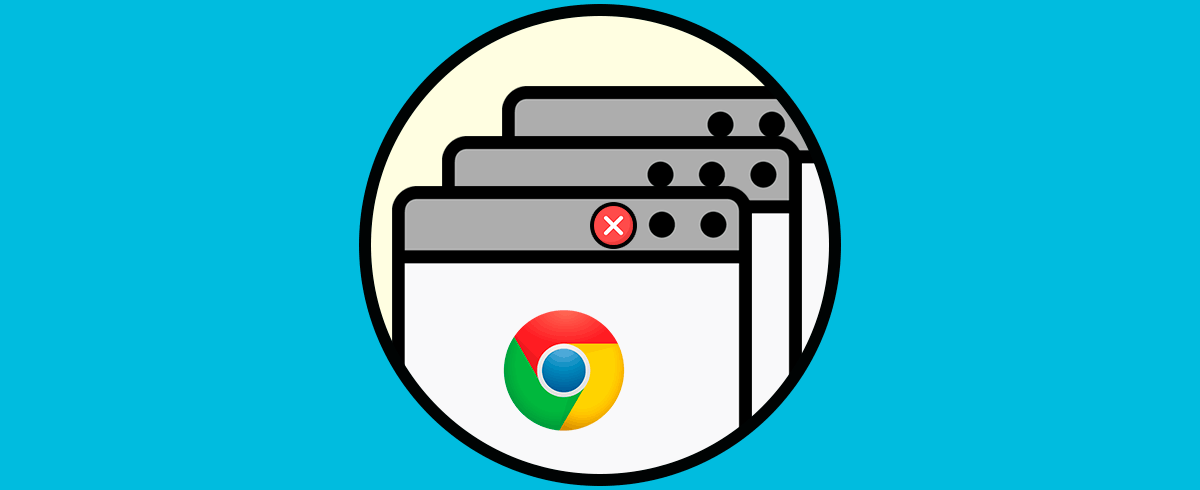
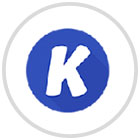


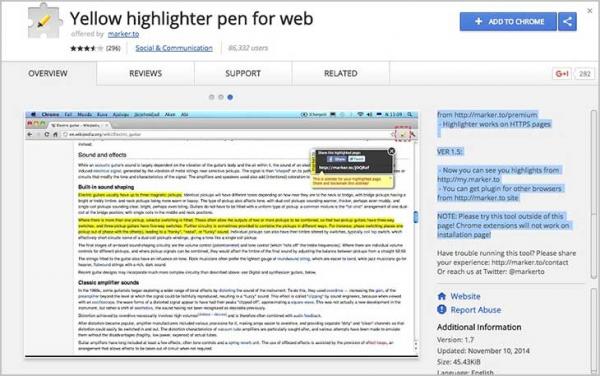

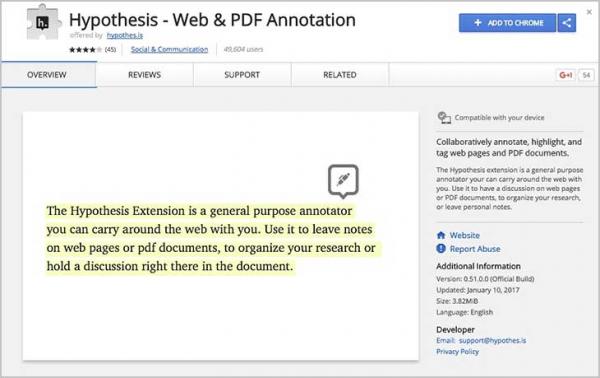
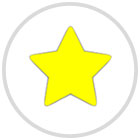
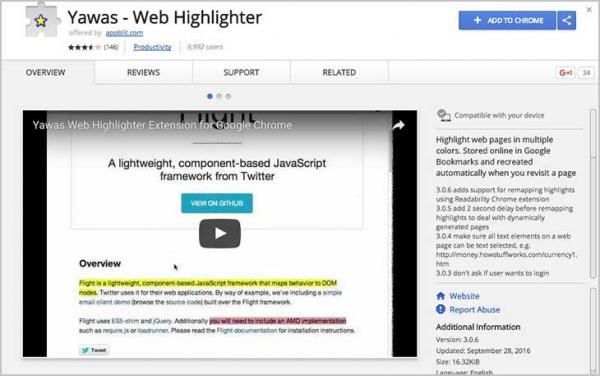
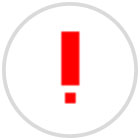
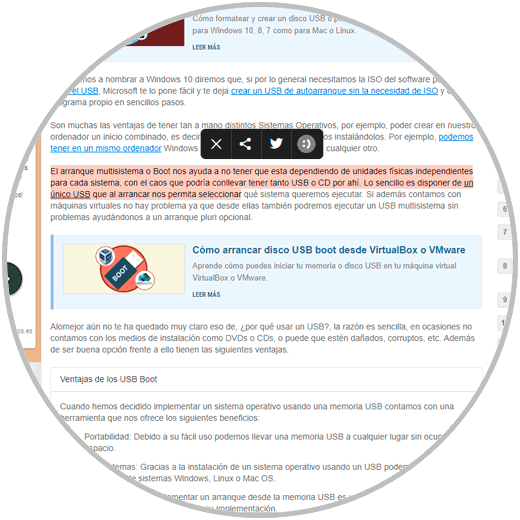



0 Comentarios